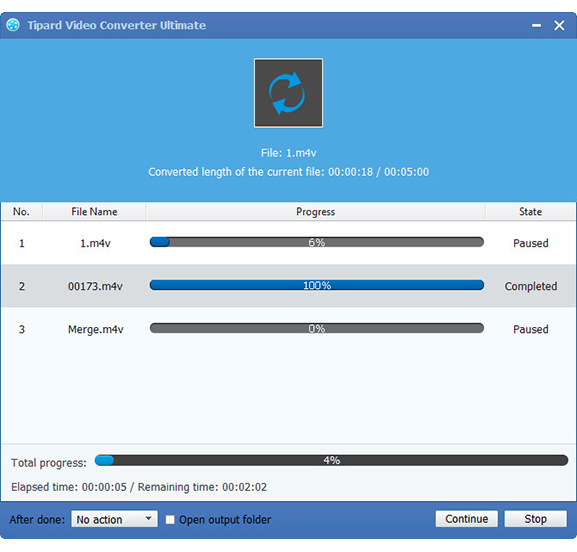FLV / WMV / ASF / F4VをMP4 / MP3 / AVIに変換する評判の良い方法
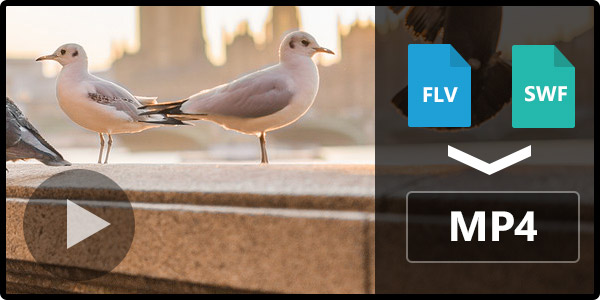
FLV to MP4 Converterは、iPhone SE、iPhone 6s / 6s plus、Samsung、HTC、Window Phone 7などをサポートするアップグレードされたカーネルを備えたプロフェッショナルで特別な設計ツールです。さらに、このFLV変換ソフトウェアにより、FLVのFlashビデオiPhone、iPad、iPodシリーズ、Samsung Galaxy Series、HTC、Kindle Fire HD、Gphone、LG、Mortorola、Windows Phone 4、BlackBerryなどの主流のポータブルデバイスに、WMV、ASF、F7Vフォーマットを提供します。 さらに、このようなビデオを再生用のデバイスに変換するこのFLVビデオコンバータでは、これらのデバイスにオーディオを抽出することができます。
場合によっては、デバイスがFLV形式をサポートできず、FLVをMP4に変換したい場合もあります。 私はMP4コンバータにFLVをお勧めします。 ダウンロードするだけです Tipardビデオコンバータ究極 インストールファイルをダブルクリックし、ダウンロードしたインストールファイルをダブルクリックしてインストールを開始します。 次に指示に従ってインストールを完了します。 インストール後、FLV Converterを起動して、正しいユーザー名と登録キーをポップアップ登録ウィンドウに入力し、登録ボタンをクリックして登録を完了してください。
あなたは何が必要ですか?
OSサポート:Windows NT4 / 2000/2003、Windows 7、Windows 8、Windows 10、Windows 11
ハードウェア要件:800MHz IntelまたはAMD CPU以上。 512MB RAM以上
Tipard FLV Converterのインストールと登録
ガイドの手順:
ステップ1:FLVをMP4 Convertアプリケーションにロードする
ステップ2:出力ビデオファイルを最適化する
ステップ3:出力ビデオフォーマットを選択する
ステップ4:ビデオ設定を調整する
ステップ5:FLVをMP4フォーマットに変換開始
FLVをMP4 Convertアプリケーションにロードする
[ファイル]ボタンのドロップダウンリストの[ビデオの追加]オプションをクリックして、変換するFLVファイルをロードします。
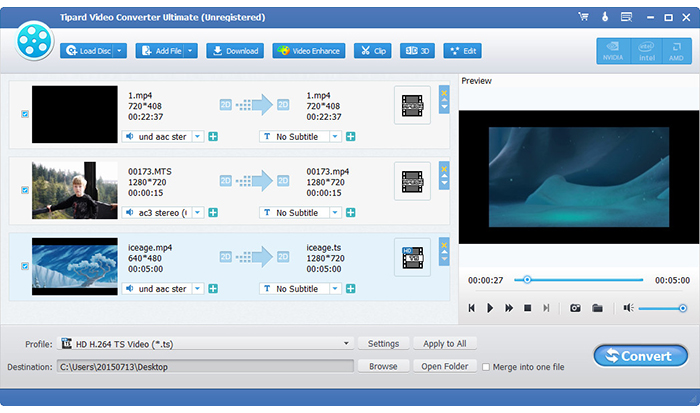
出力ビデオファイルを最適化する
Tipard FLV to MP4 Converterソフトウェアは、ビジュアルエフェクトの調整、ビデオのレタッチ(彩度、色相、コントラスト、明るさなどのパラメータの変更)、トリムビデオ、クロップビデオなどの基本的なエディタとして機能します。あなたのスタイルでビデオを作るためのテキストや画像のウォーターマークを追加する。 さらに、追加されたテキストは色やサイズを変更することができ、追加された画像サイズや透明度も変更することができます。
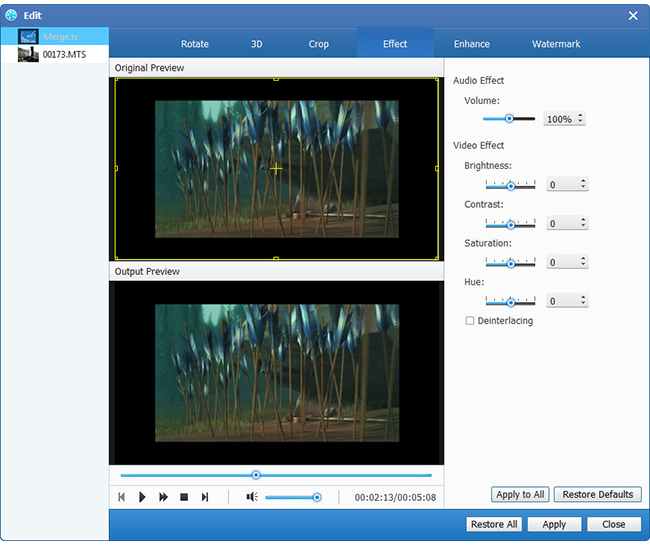
出力ビデオフォーマットを選択する
ポータブルデバイスでサポートされている形式に基づいて、プロファイルボタンからムービーの出力形式を選択し、出力先フォルダを設定できます。 また、FLVからMP4形式への変換など、あなたのビデオに適したオーディオトラックとサブタイトルを選択することもできます。
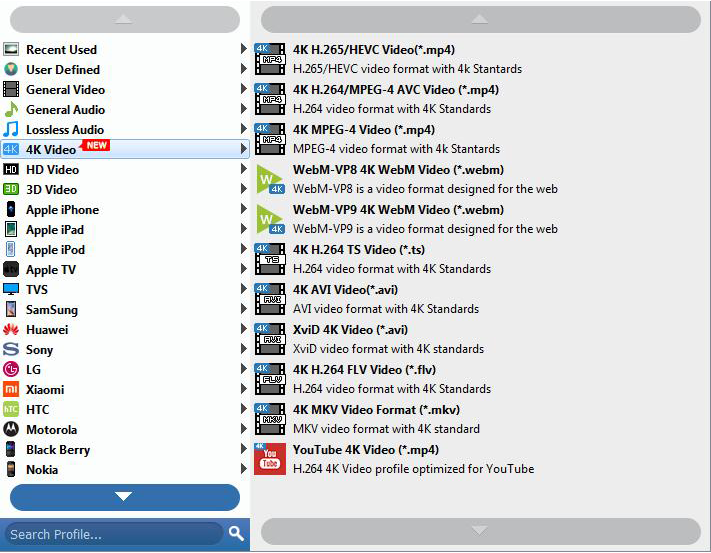
ビデオ設定を調整する
ビデオエンコーダ、フレームレート、解像度、ビットレート、オーディオエンコーダ、チャンネル、サンプルレートなど、調整するための詳細なビデオとオーディオ設定がこのビデオコンバータによって提供されます。さらに多くの場合、独自のパラメータを入力できます。 適切にカスタマイズされたプロファイルは、後で使用するためにユーザー定義として保存することができます。
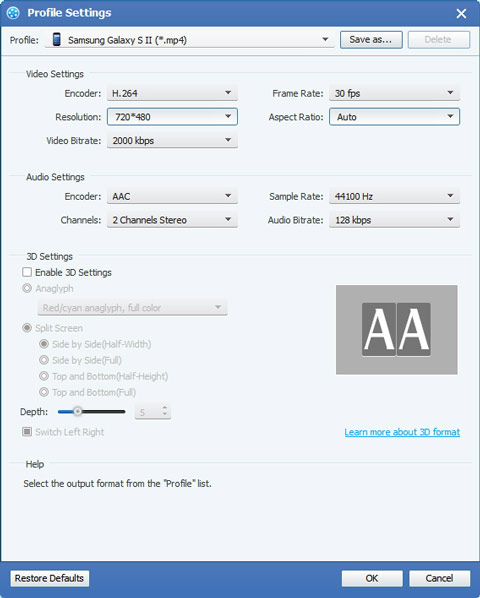
FLVからMP4形式への変換を開始する
最後に、ConvertボタンをクリックするだけでFLVを高速でMP4に変換することができます。